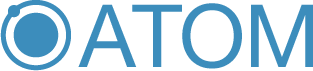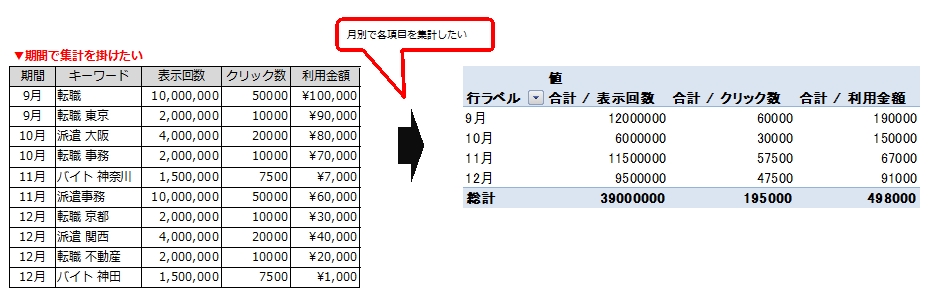リスティング広告に関わるお仕事は「レポート作成」「分析」「キーワードの組み合わせ」「タイトル説明文の文字数カウント」「入稿フォーマット作成」など、毎日エクセルと向き合っている時間が本当に長いです。
会社に来てエクセルに触らない日はない!と言っても過言ではないのではないでしょうか?
リスティング広告に携わり1年も働けば、全くエクセルが出来なかった人でもかなりニッチな数式や機能を覚える事になるでしょう。
そこで、8年間リスティングに携わってきた私がこれは絶対に知っておくべきと思った便利エクセル機能をご紹介したいと思います。毎日の作業効率化に活かして頂ければ幸いです。
1、地味な作業ストレスから解放!一瞬でイロイロ解決できる便利機能
一度組み上げたキーワードをばらしたい・・・「区切り位置」機能!
意外と便利なのが、この「区切り位置」という機能です。スペースやカンマなど、セル内に入力されている一定のものを境に、そのデータを分割して別々のセルに表示させることが出来ます。
いつリスティングで使うのか?というと、アカウントを再構築したい時などに、一度組み上げたキーワードを一度分解して要素ごとに再検討する。なんて時に使ったりします。
▼イメージ
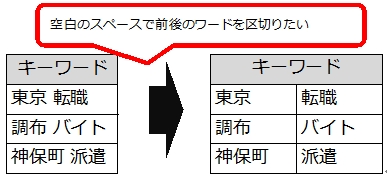
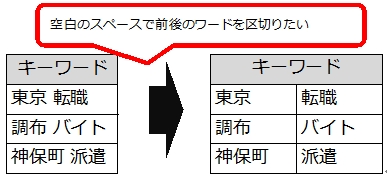
◆使い方の詳細はコチラ:BE COOL Users!2007┃区切り位置でデータを分割
複数ルールで並べ替えたい・・・「並べ替え」機能!
フィルタではなく、いくつかのルールで並べ変えしたい時には、この機能を使います。
例えば、「獲得数→利用料金→CVR」の優先度で降順にしたい時等に便利です。
◆使い方の詳細はコチラ:Excel豆知識┃データを扱う時のいろいろな操作1
一瞬で重複を削除する・・・「重複データの削除」機能!
リスティングは超絶多いデータやキーワードを扱うので、データの重複は多々ある事です。そんな時、どちらか一方を消す。「重複を探し」→「並べ替え」→「片方だけ消去していく」地味に時間が掛る作業です・・・。
そんな時、この機能を使えば一瞬で、重複を片方削除する事ができます!
▼イメージ
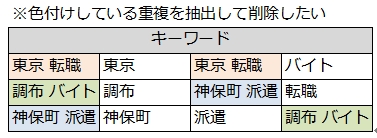
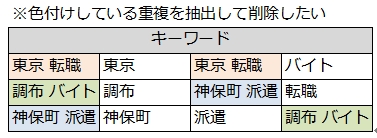
◆使い方の詳細はコチラ:AllAbout┃リストから瞬時に重複データを削除する
クロス集計を1分で完了・・・最強「ピポットテーブル」
分析で「地方別のキーワードごと」「値段別商品」「ターゲット年齢ごと」等、傾向別にカテゴリ分けして、数字の集計をする。なんて事が毎日行われているのではないでしょうか?
そんな分析も数式を組んだり、カテゴリ別で足し上げたものを別シートに貼る等、分析するまでの集計に時間が掛っている人も多いのではないでしょうか??
ピポットテーブルはそんな手間はいらず、ボタン1つで集計ができる分析にはなくてはならない最強機能です。これは絶対使いこなしたいところです。
▼イメージ
この機能を知っているのと、知らないのとではもしかしたら、分析時間が半分以下になるかもしれないですね。
リスティングに携わるのであれば、必須で知っておきたいテクニックです。
◆使い方の詳細はコチラ:AllAbout┃ピポットテーブルの使い方
なんらかの指定のセルだけを選択したい・・・「ジャンプ」機能!
空白セルだけ、とか、数式の入ってないセルだけ、画像だけまとめて、とか選択できます。
ひとつのレポートの中から「図だけ」「数式が組んであるセルだけ」「空白のセルだけ」等、条件を指定して一括でその条件に合うセルを選択する事ができます。
例えば、レポート
・数式の挿入漏れがないか確認したい
・図を一括で移動したい
・空白のセルに一律、数式を組む、または一律同じ言葉を入れたい
なんて時に便利です!
▼イメージ
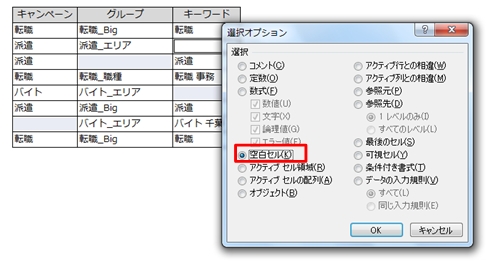
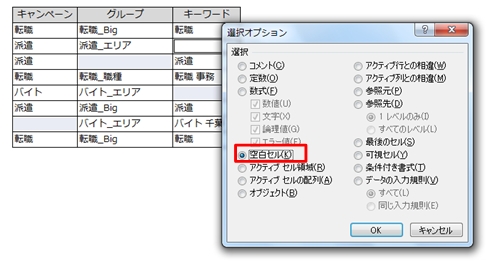
2、これは絶対知っておくべき!関数
レポート作成に必須!「VLOOKUP」
まず、知っておかなければならないのはコレでしょう!
VLOOKでは”別々の表やシートにあるキーとなる同一データを基準に、指定したデータを抽出し、紐づける事”が出来ます。
例えば、下記のような時に便利です!
・Yahoo!のキーワードレポートに、同じキーワードで運用しているGoogleの数字データを紐づけたい!
・新規入稿ワードが登録済みのワードと重複していないか新規と登録済みのキーワードを紐づけて調べたい!
・先月のキーワードレポートに今月の数字を紐づけて、比較したい!
▼イメージ
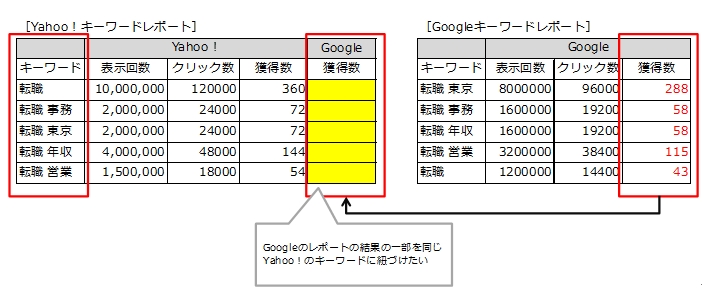
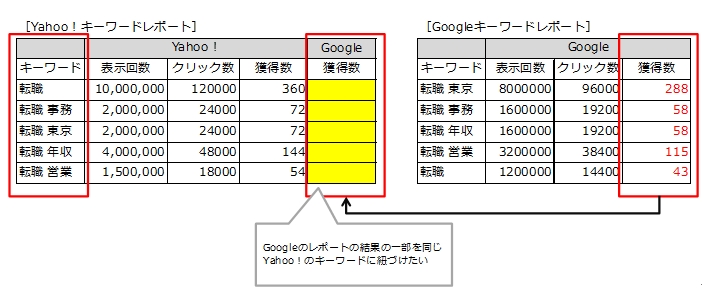
この関数はリスティング広告の運用者のために作られたのではないか??
というほど重宝するので、必ず覚えておきましょう!
◆使い方の詳細はコチラ:表計算の教室┃データを参照する(VLOOKUP関数)
数式入りのレポートのエラーをキレイに見せる「ISERROR」
エクセルを使っていると、エラー表示「#N/A」「#VALIE!」「#NAME?」になってしまう事があります。
見栄えも悪いし、この文字が入っている事で数字集計が出来なくなってしまう事があり、不便です。
そんな時に便利な関数「ISERROR」でエラー表示になった場合に任意の表記を充てる事ができます。
▼イメージ


これで、レポートの見栄えも良くなりますし、途中にエラーが出ていても、数字の集計をする事が可能です!ぜひ覚えておきたい関数ですね!
◆使い方の詳細はコチラ:なんだ!カンタン!Excel塾┃Excelの関数技
タイトル・説明文の文字数カウント!「LEN」
さて、次に知っておきたいのは、文字数をカウントする関数「LEN」です。
これは、主にタイトル説明文を作成する際に文字数カウントをするのに使います。
▼イメージ
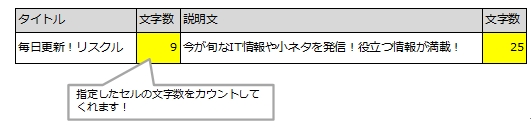
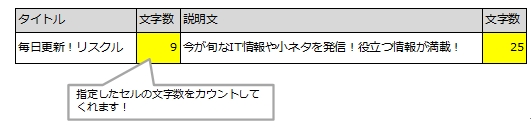
◆使い方の詳細はコチラ:初心者のエクセル(EXCEL)学習・入門┃LEN関数
条件付きで集計したい!「SUMIF」
特定のグループやキャンペーンのみ抜粋して足し算したい時にはこの「SUMIF」が便利です。
この関数を使うと、特定の文言を含む場合のみ足し上げる。という事が可能です。
▼イメージ
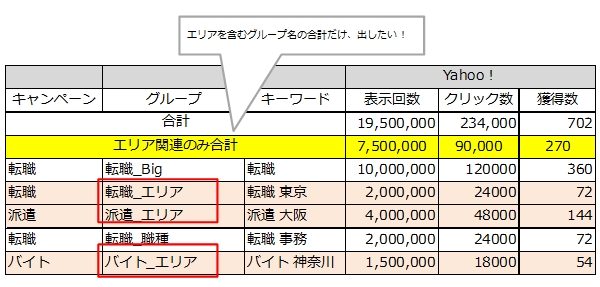
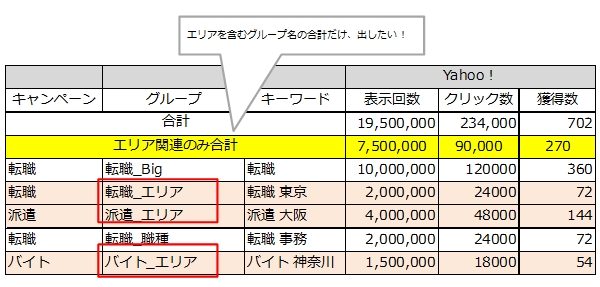
重複を探せ!「COUNTIF」
膨大なデータを扱うリスティングの業務。うっかり、別のキャンペーンに同キーワードが重複ないか探したい!って事や、マッチタイプ違いで入っている同じキーワードを探したい!なんて時に便利なのがCOUNTIFです。
▼イメージ
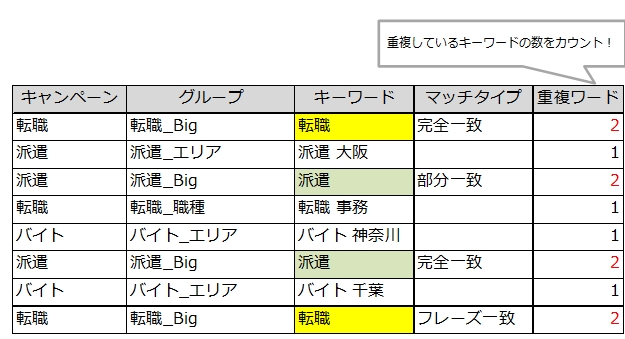
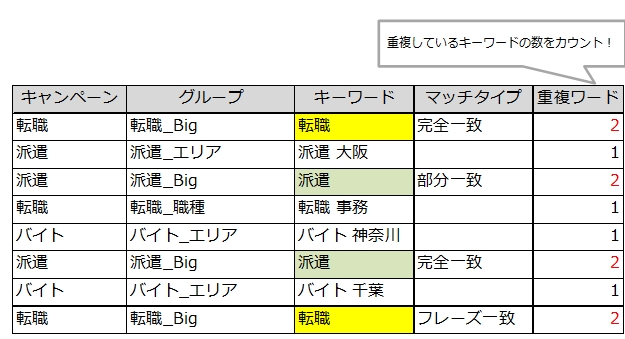
◆使い方の詳細はコチラ:エクセルへの近道┃COUNTIF
ABCD分析、他でも活用出来る「IF」
「IF関数」とはその名のとおり、「もし●●の場合は▲▲する」という設定ができる関数です。
リスティングの時に良く使われる、フレームワーク「ABCD分析」(※)ですが、
この時に「IF」関数を使う事で簡単に振り分けられる事ができます!
▼イメージ
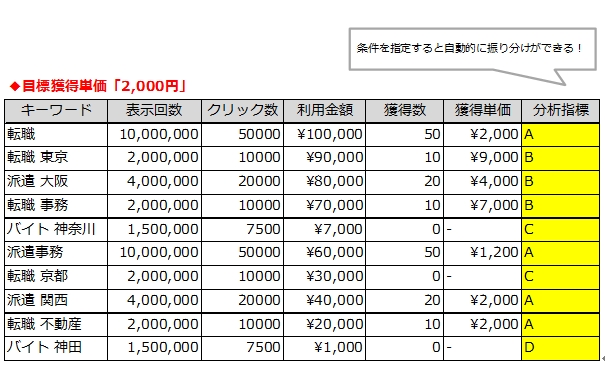
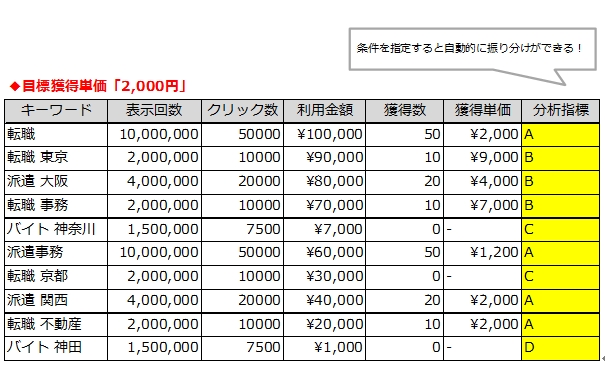
(※)ABCD分析とは?
下記のようなロジックでキーワードを振り分ける手法
——————————-
【A】目標CPAよりもよい効率でコンバージョンを獲得できているキーワード群
【B】目標CPAよりも効率が悪いが、コンバージョンを獲得できているキーワード群
【C】コンバージョンを獲得できておらず、多くのコストがかかっているキーワード群
【D】コンバージョンを獲得できていないが、コストもあまりかかっていないキーワード群
——————————-
もちろん、ABCD分析以外でも応用がイロイロ効く便利な関数なので、使いこなして目視の作業を減らしましょう!
セルの中の不要な空白を消す「trim」
リスティングを運用していると、VLOOKを掛けようにも「余計な空白が入っており、紐づかない!」とか「2コある空白のうちの1コだけ消したいのに、置換すると全部消えちゃう!」とかそんな細かーーい悩みにぶち当たる事があるのではないでしょうか?
そんな時にはこの関数でキレイな形にする事ができます。
▼イメージ:いろんな場所に空白が入ってしまっている・・・
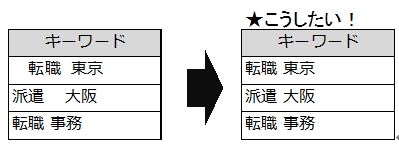
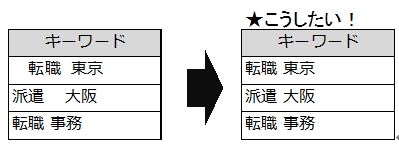
◆使い方の詳細はコチラ:ITpro┃セル中に含まれる余計なスペースを一掃する【TRIM関数】
タイトル・説明文の修正で複数の同文言の一部だけを置換する「SUBSTITUTE」
リスティングを運用していく上で、タイトル説明文の修正はほぼ確実に発生する作業です。だいたいの場合は一部修正であれば「置換」を使って修正する事が多いのでしょうが、複数の同じ文言の一か所だけ置換したい場合にはこの関数が便利です。
▼イメージ:2つの同じ文言のうち、最初の1か所だけを置換したい
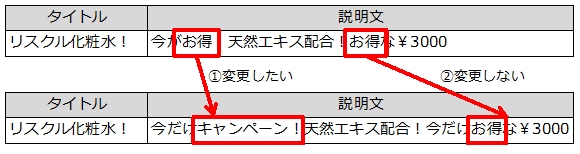
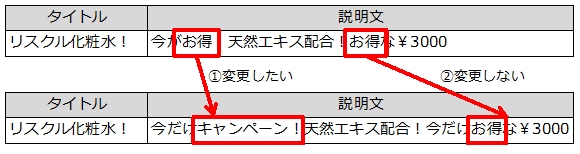
◆使い方の詳細はコチラ:Excel関数┃SUBSTITUTE関数の使い方
タイトル・説明文の作成に便利!セルを1つのセルに結合する「CONCATENATE」
主にタイトル・説明文作成に便利です。一部文言のみ変動するが基本的な構造の場合、下記のように変動要素を加味し、セルを結合する事ができます。これだと、一括で何種類ものタイトル・説明文をくみ上げる事ができるのでとても便利です!
▼イメージ
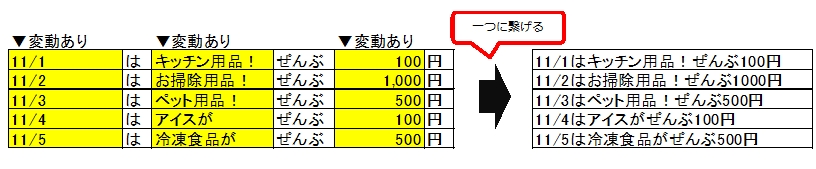
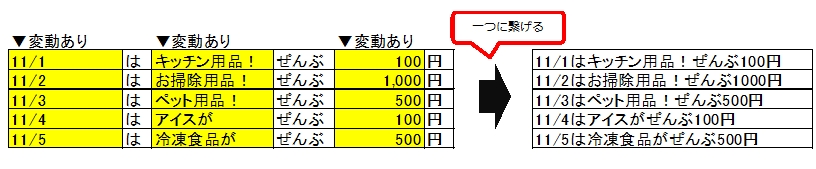
◆使い方の詳細はコチラ:エクセルへの近道┃CONCATENATE
3、1秒でも短縮したい!そんな時のショートカット
とにかく少しでも時間を効率化したい。そんな時に良く使うショートカット集をご紹介します。
細かい時間もちりも積もれば!とばかりに、マウスは使わずショートカットでほぼ仕事をこなすというツワモノモもいるくらい、ショートカットを使いこなすと時短に繋がります。
1つ前に戻りたい「CTL+Z」
画面上の左上「戻るボタン」で戻る事もできます。が、マウスを画面の左上まで持ってきてクリックする時間さえ惜しい。そんな時にはショートカットで簡単に戻れます。
「そのくらい・・・」と思うかもしれませんが、このショートカットは本当に高い頻度で活用できるのでとても便利です。
あれ?あのキーワードどこいった?検索したい時は「CTL+F」
膨大なデータを扱うリスティング広告。ピンポイントで検索したいキーワードや数字がある場合はこのショートカットでいつでもどこでも簡単に検索が掛けられます!
▼イメージ
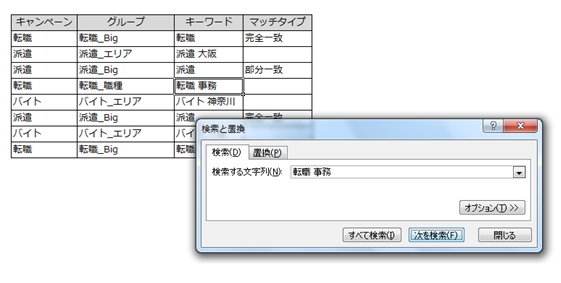
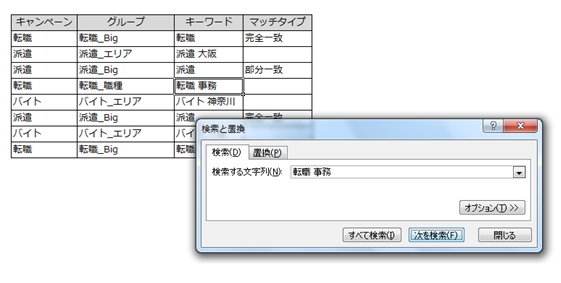
キーワードの軸ワードを一括変更したい!置換するなら「CTL+H」
特定の「文言」「URL」「数字」を一括で変えたい!そんな時にはこのショートカット!
・説明文に記載されている申し込みの締め切り日が変わった
・一部キーワードの飛び先を変更したい
・ 一部商品の価格が変更となり、タイトル・説明文の表記を変更したい
等、特定の変更に対する変更はわざわざ検索を掛ける事もなく、変更してしまえばいいので楽です!
▼イメージ
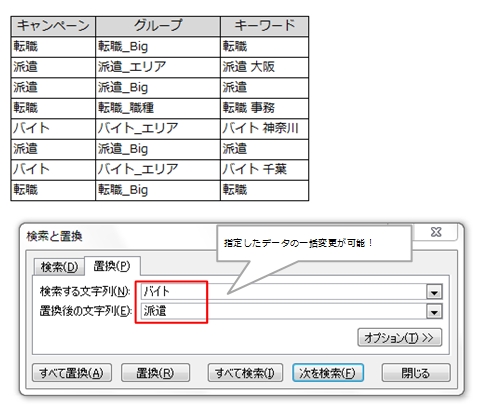
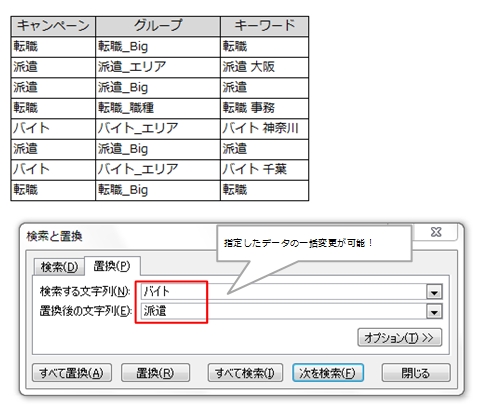
コピペの値張りが一瞬でできる「ALT+E+S+V」
貼り付けする時に「値貼り」で指定して貼り付けしたい。という時にはこのショートカットが便利です。
「値張り」以外にも「数式の貼り付け」等形式選択は様々できるので、是非使ってみて下さい!
フィルタを一瞬で掛ける「Ctrl+Shift+L」
分析する際にコストの降順、獲得数の降順、CVRの降順・・・等、イロイロな並べ替えをするのではないでしょうか?そんな時に簡単にフィルターを掛けたり外したりできるショートカットが便利です。
行を削除する「Ctrl+-」
エクセルを使ってレポートを作っていると、行の削除や追加を何度も繰り返す事があるのではないでしょうか?
”削除したい行を選択して、右クリックをしてから、削除を選択”という単純作業も何度も繰り返すと意外と手間です。そんな時にはこのショートカットキーです。単純作業こそ、サクサク進めたいですよね。
選んだセルを一番上からコピー「範囲選択の後、CTL+C+D」
空欄のセルを上と同じ表記でコピーしたい時、あなたならどうしますか?セルの右端をダブルクリック。すると、末尾が数字だったりする場合には思わぬ罠があったりします。
▼(例)ダブルクリックでコピーした時の罠
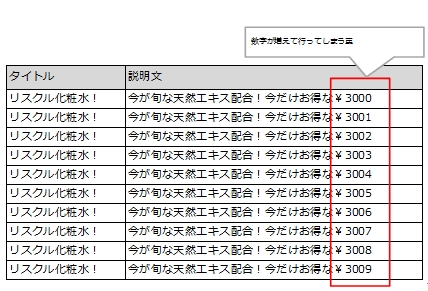
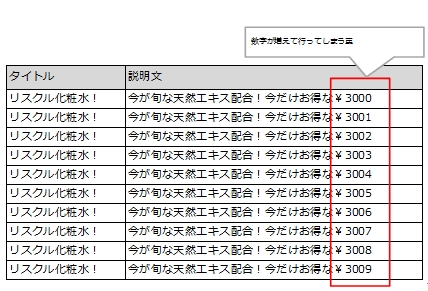
しかし、このショートカットでコピーをすれば、そんな事は起こりません!セルのコピーは安全で早い、このショートカットを使いましょう。
ショートカットは、使いこむと体が覚えるので、最初はちょっと覚えるのが手間でも使っているうちに無意識でも、使えるようになるので、頑張って使いましょう!そうすると驚くほど「作業」が短縮される事請け合いです!
4、まとめ
これらの関数やショートカットや便利機能などは、知っていれば知っている程時短する事が可能です!
なので、じゃんじゃん使って、作業の時間をガンガン短縮しましょう!
作業を時短できた分だけ、分析する時間や仮説を立て戦略を立てる時間が増えるので、成果UPに繋がりますよ!
リスティング広告の業務効率化!作業時間を8割削減した「ATOM」とは?
「ATOM」は中小規模の代理店を中心に累計450社以上に導入されている、運用型広告のレポート作成自動化ツールです。
「ATOM」を導入すれば負担の大きいレポート作成業務を効率化し、クリエイティブな時間を増やすだけでなく、複数の媒体を一元管理できるので素早い効果検証が可能になります。
「ATOM」には以下の特徴があります。
・100種類以上のテンプレが使い放題!自社オリジナルにカスタマイズも可能
・日本の主要広告媒体がデータ連携可能!
・広告運用経験者による手厚い導入&活用支援サポート
今回は「ATOM」のサービス概要資料を特別にご用意したので、ぜひダウンロードしてみてください。